VPNとは?VPN仮想プライベートネットワークのメリットとデメリット

VPNとは何か、そのメリットとデメリットは何でしょうか?WebTech360と一緒に、VPNの定義、そしてこのモデルとシステムを仕事にどのように適用するかについて考えてみましょう。
Windows 10 でも Windows 11 でも、削除したアイテムを見つけるには、まずごみ箱フォルダを開きます。Windowsのごみ箱は、コンピューターやデバイスから以前に削除したファイルやフォルダを復元できるセーフティネットのような役割を果たします。
したがって、「Windows のごみ箱はどこにあるか」または「ラップトップのごみ箱はどこにあるのか」と疑問に思っている場合は、このガイドがその答えを提供します。
目次
削除するファイルをごみ箱に入れる
Windowsの「ごみ箱」は、削除したファイルやフォルダを保存する特別なフォルダです。PCからアイテムを削除すると、完全に削除されるのではなく、ごみ箱に移動されます。これは、誤ってファイルを削除してしまった場合に役立ちます。
アイテムをごみ箱に移動する簡単な方法は、アイテムをクリックしてDeleteキーを押すことです。または、アイテムを右クリックし、表示されるメニューから「削除」を選択することもできます。
これは便利な機能ですが、削除したファイルは完全に削除されるまでハードドライブの容量を占有し続けます。また、ごみ箱の設定によっては、しばらくすると一部のアイテムが完全に削除される場合もあります。
それでは、ごみ箱を開くさまざまな方法を見てみましょう。
デフォルトでは、ごみ箱はデスクトップの左上隅にあります。デスクトップ上のアイコンを見つけるだけでアクセスできるので、これが最も簡単な方法です。アイコンの見た目をもう一度確認したい場合は、Windows 10とWindows 11でのアイコンは以下のとおりです。
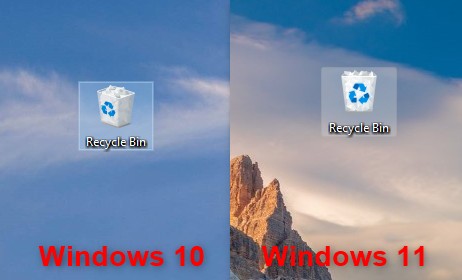
デスクトップ上のごみ箱を見つけたら、アイコンを選択し、キーボードのEnterキーを押すかダブルクリックしてフォルダを開きます。または、アイコンを右クリックするか長押ししてコンテキストメニューを開き、「開く」をクリックします。
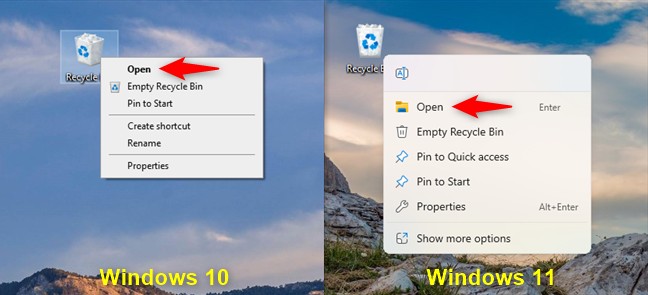
デスクトップからごみ箱が消えてしまった場合は、Windows 10 および Windows 11 でデスクトップアイコンを復元するためのガイドが役立ちます。ガイドを読む時間がない場合は、以下の基本的な手順に従ってください。
Windows 10とWindows 11のどちらをご利用でも、設定アプリ(Win + I)を開き、「個人設定」>「テーマ」に進みます。次に、「関連設定」の下にある「デスクトップアイコンの設定」リンクをクリックします。Windows 10での確認方法は次のとおりです。
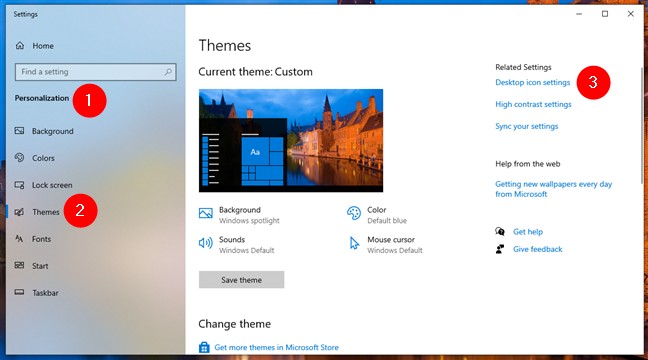
Windows 11 のインターフェースは次のとおりです。
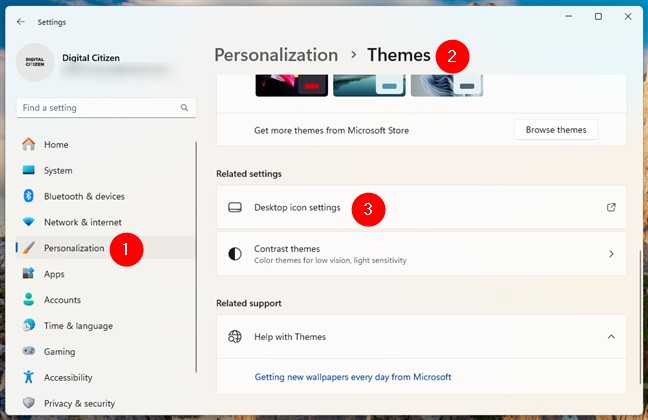
「デスクトップアイコンの設定」リンクをクリックすると、同じ名前の新しいウィンドウが開きます。Windows 10でもWindows 11でも、このウィンドウで「ごみ箱」の横にあるチェックボックスをオンにして、「OK」をクリックします。これで、デスクトップにごみ箱アイコンが追加されます。
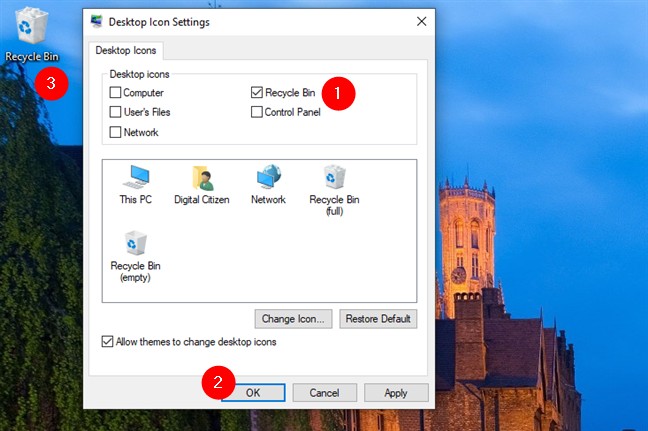
Windows でデスクトップにごみ箱を表示するように設定したので、ごみ箱がどこにあるか常にわかるようになりましたね。
Windows 10 では、いつでも検索機能を使って探しているものを簡単に見つけることができます。検索フィールドに「ごみ箱」と入力し、該当する結果をクリックするだけです。
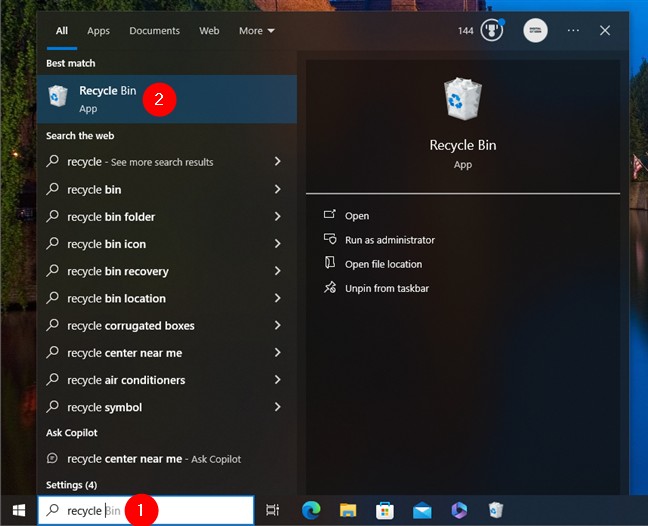
Windows 11 にも同じことが当てはまります。タスクバーの検索ボックスに「ごみ箱」と入力し、ごみ箱の結果をクリックします。
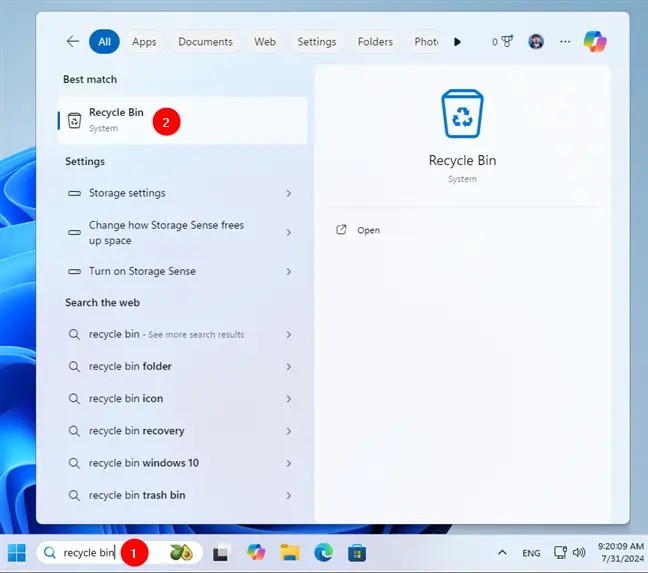
どちらのオペレーティング システムでも、検索結果をクリックするとすぐにごみ箱が開きます。
デフォルトでは、ごみ箱にはスタート メニュー アイコンがありませんが、Windows 11 または Windows 10 の他のショートカットと同じように、そこにピン留めすることができます。デスクトップのごみ箱アイコンを右クリックするか、長押しして、[スタートにピン留め]をクリックします。

Windows 10 を使用している場合は、スタート メニュー タイルにごみ箱アイコンが追加されます。
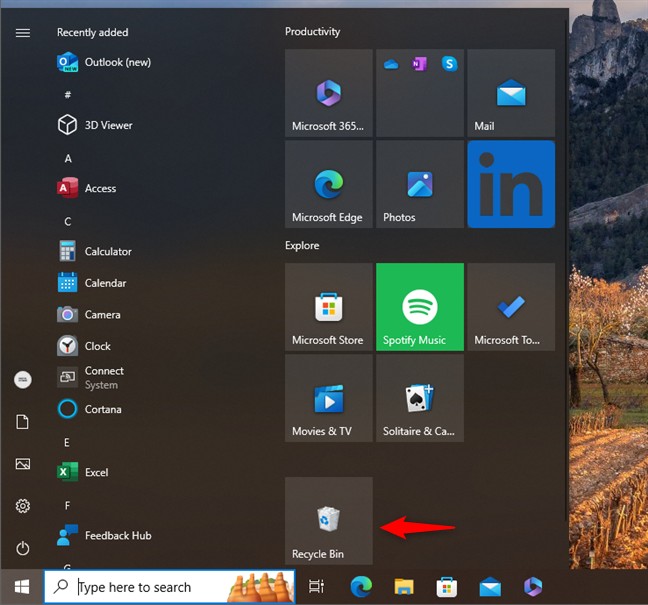
Windows 11 では、ごみ箱がスタート メニューのピン留めセクションに追加されます。
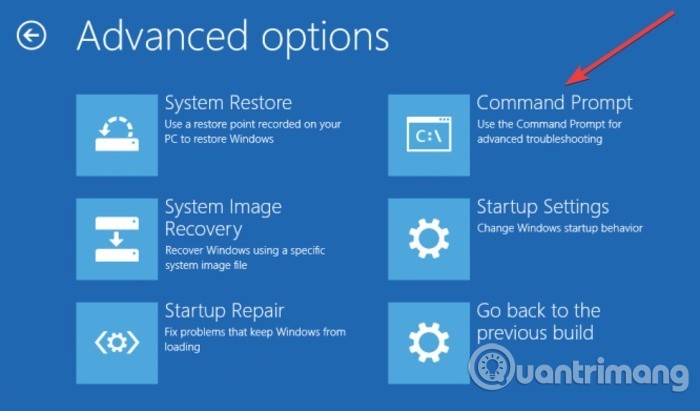
エクスプローラーを使ってごみ箱の場所にアクセスすることもできます。まず、エクスプローラーを開き、アドレスバーの空白部分をクリックして編集します。アドレスバーに「ごみ箱」と入力し、キーボードのEnterキーを押すか、下に表示される「ごみ箱」の結果をクリックしてフォルダにアクセスします。Windows 10では、全体の手順は以下のようになります。
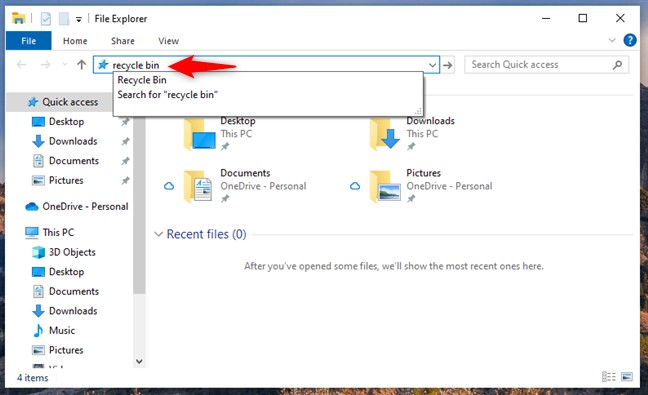
Windows 11 でも同じです:
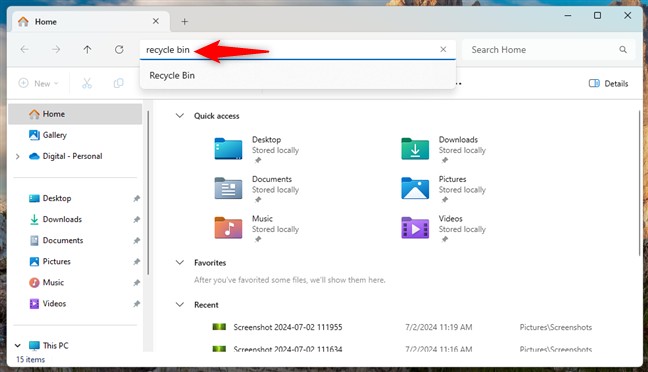
ファイルエクスプローラーのアドレスバーにある最初の「>」(大なり記号)をクリックし、表示されるメニューから「ごみ箱」を選択しても、ごみ箱を開くことができます。Windows 10 での操作方法は以下の通りです。
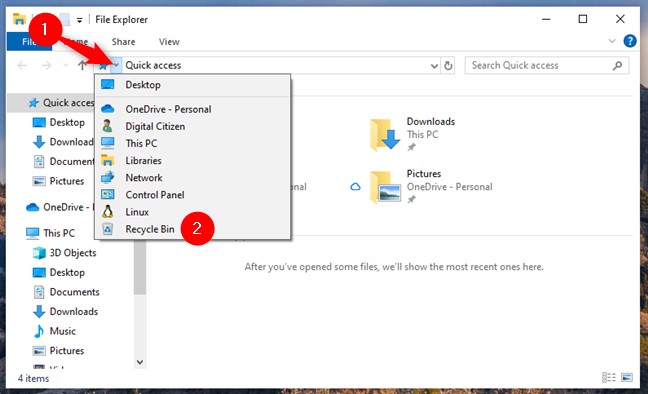
Windows 11 では次のようになります。
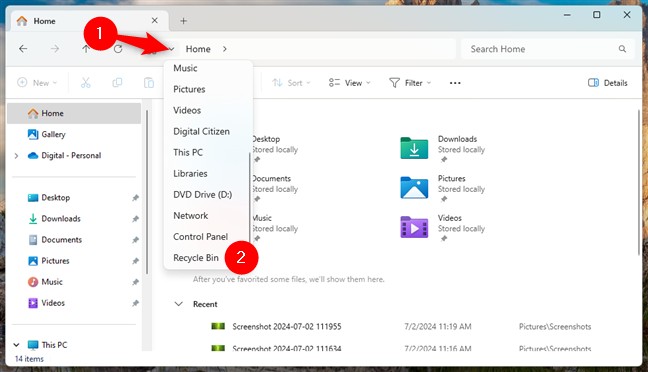
どちらのオペレーティング システムでも、ごみ箱にすぐにアクセスできます。
ファイルエクスプローラーを頻繁に使用する場合は、そこからごみ箱をもっと簡単に開く方法が欲しいと思うかもしれません。幸いなことに、ファイルエクスプローラーのクイックアクセスにごみ箱のショートカットを作成したり、フォルダーリストにごみ箱を追加したり、「PC」でごみ箱をドライブとして表示したりすることができます。
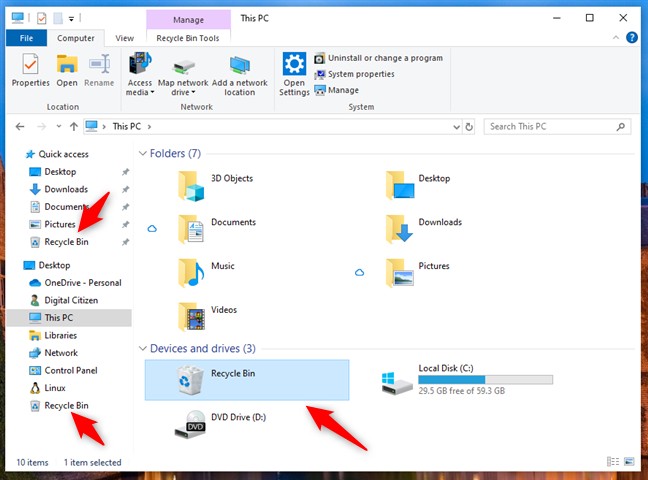
少しでも興味をお持ちいただけましたら、ファイルエクスプローラーにごみ箱を追加する方法に関するガイドをご覧ください。ガイドの手順に従えば、ファイルエクスプローラーの重要な部分からごみ箱に素早く簡単にアクセスできるようになります。
削除したファイルはすべてメインの「ごみ箱」フォルダにリストされますが、ハードドライブの各パーティションにも「ごみ箱」があります。このフォルダからごみ箱にアクセスすることもできますが、手順は複雑です。
Windows 10 と Windows 11 のどちらを使用している場合でも、コンピューター上の隠しファイルや保護されたファイルが表示されているか確認し、ファイルエクスプローラーを使用して「This PC」>「C:」に移動します。そこに次の名前のフォルダーがあります。
$Recycle.Bin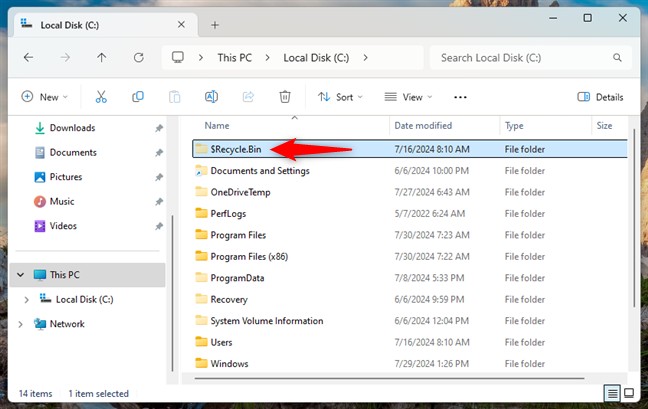
フォルダを開くと、中にごみ箱が表示されます。

注: ごみ箱は C: だけでなく、PC のすべてのドライブに表示されるため、使用されるパスは「この PC > D:」または他のドライブ文字になる可能性があります。
「ファイル名を指定して実行」ウィンドウを使ってごみ箱の場所にアクセスすることもできます。まず、Win + Rキーボードショートカットか、その他の方法で「ファイル名を指定して実行」ウィンドウを開きます。次に、以下のコマンドを入力します。
shell:RecycleBinFolder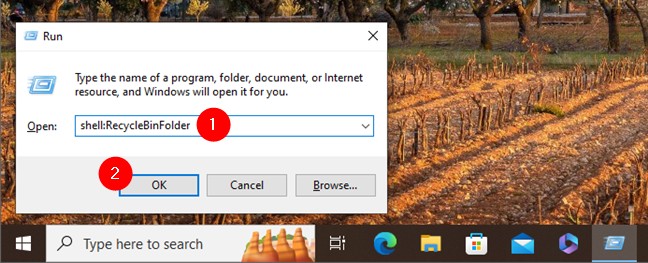
最後に、Enter キーを押すか、 「OK」をクリックすると、ごみ箱がすぐに開きます。
Windows 10 と Windows 11 の両方で、ごみ箱のショートカットを作成してタスク バーにピン留めすることもできます。このプロセスは少し複雑なので、「アプリをタスク バーにピン留めしてすばやく開く方法」で詳しく説明します。
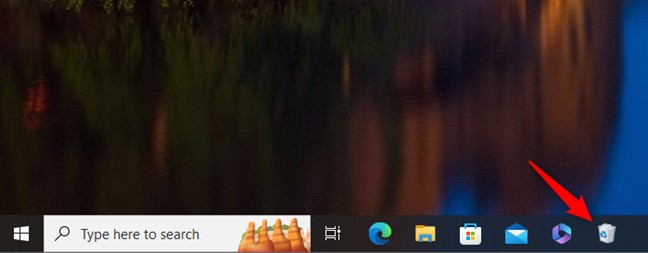
PowerShellやコマンドプロンプト、あるいはWindowsターミナルを起動することもできます。これらのコマンドラインアプリケーションのいずれかで、次のように入力します。
start shell:RecycleBinFolder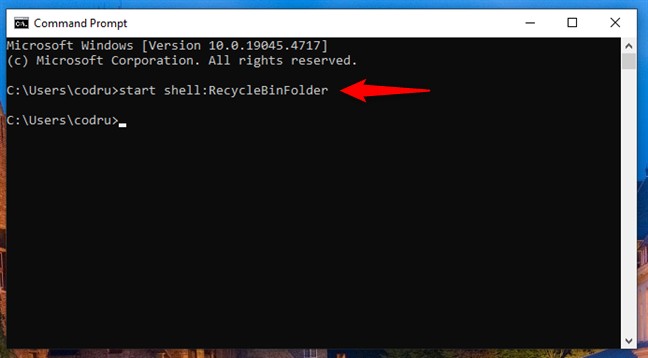
キーボードのEnter キーを押すと、ファイル エクスプローラーでごみ箱が開きます。
Windowsのごみ箱は、ファイルの復元を簡単にする便利な機能です。デスクトップにごみ箱アイコンがない場合は、この記事の方法で開くことができます。それでもデスクトップからごみ箱を開きたい場合は、復元する方法があります。
VPNとは何か、そのメリットとデメリットは何でしょうか?WebTech360と一緒に、VPNの定義、そしてこのモデルとシステムを仕事にどのように適用するかについて考えてみましょう。
Windows セキュリティは、基本的なウイルス対策だけにとどまりません。フィッシング詐欺の防止、ランサムウェアのブロック、悪意のあるアプリの実行防止など、様々な機能を備えています。しかし、これらの機能はメニューの階層構造に隠れているため、見つけにくいのが現状です。
一度学んで実際に試してみると、暗号化は驚くほど使いやすく、日常生活に非常に実用的であることがわかります。
以下の記事では、Windows 7で削除されたデータを復元するためのサポートツールRecuva Portableの基本操作をご紹介します。Recuva Portableを使えば、USBメモリにデータを保存し、必要な時にいつでも使用できます。このツールはコンパクトでシンプルで使いやすく、以下のような機能を備えています。
CCleaner はわずか数分で重複ファイルをスキャンし、どのファイルを安全に削除できるかを判断できるようにします。
Windows 11 でダウンロード フォルダーを C ドライブから別のドライブに移動すると、C ドライブの容量が削減され、コンピューターの動作がスムーズになります。
これは、Microsoft ではなく独自のスケジュールで更新が行われるように、システムを強化および調整する方法です。
Windows ファイルエクスプローラーには、ファイルの表示方法を変更するためのオプションが多数用意されています。しかし、システムのセキュリティにとって非常に重要なオプションが、デフォルトで無効になっていることをご存知ない方もいるかもしれません。
適切なツールを使用すれば、システムをスキャンして、システムに潜んでいる可能性のあるスパイウェア、アドウェア、その他の悪意のあるプログラムを削除できます。
以下は、新しいコンピュータをインストールするときに推奨されるソフトウェアのリストです。これにより、コンピュータに最も必要な最適なアプリケーションを選択できます。
フラッシュドライブにオペレーティングシステム全体を保存しておくと、特にノートパソコンをお持ちでない場合、非常に便利です。しかし、この機能はLinuxディストリビューションに限ったものではありません。Windowsインストールのクローン作成に挑戦してみましょう。
これらのサービスのいくつかをオフにすると、日常の使用に影響を与えずに、バッテリー寿命を大幅に節約できます。
Ctrl + Z は、Windows で非常によく使われるキーの組み合わせです。基本的に、Ctrl + Z を使用すると、Windows のすべての領域で操作を元に戻すことができます。
短縮URLは長いリンクを簡潔にするのに便利ですが、実際のリンク先を隠すことにもなります。マルウェアやフィッシング詐欺を回避したいのであれば、盲目的にリンクをクリックするのは賢明ではありません。
長い待ち時間の後、Windows 11 の最初のメジャー アップデートが正式にリリースされました。
VPNとは何か、そのメリットとデメリットは何でしょうか?WebTech360と一緒に、VPNの定義、そしてこのモデルとシステムを仕事にどのように適用するかについて考えてみましょう。
Windows セキュリティは、基本的なウイルス対策だけにとどまりません。フィッシング詐欺の防止、ランサムウェアのブロック、悪意のあるアプリの実行防止など、様々な機能を備えています。しかし、これらの機能はメニューの階層構造に隠れているため、見つけにくいのが現状です。
一度学んで実際に試してみると、暗号化は驚くほど使いやすく、日常生活に非常に実用的であることがわかります。
以下の記事では、Windows 7で削除されたデータを復元するためのサポートツールRecuva Portableの基本操作をご紹介します。Recuva Portableを使えば、USBメモリにデータを保存し、必要な時にいつでも使用できます。このツールはコンパクトでシンプルで使いやすく、以下のような機能を備えています。
CCleaner はわずか数分で重複ファイルをスキャンし、どのファイルを安全に削除できるかを判断できるようにします。
Windows 11 でダウンロード フォルダーを C ドライブから別のドライブに移動すると、C ドライブの容量が削減され、コンピューターの動作がスムーズになります。
これは、Microsoft ではなく独自のスケジュールで更新が行われるように、システムを強化および調整する方法です。
Windows ファイルエクスプローラーには、ファイルの表示方法を変更するためのオプションが多数用意されています。しかし、システムのセキュリティにとって非常に重要なオプションが、デフォルトで無効になっていることをご存知ない方もいるかもしれません。
適切なツールを使用すれば、システムをスキャンして、システムに潜んでいる可能性のあるスパイウェア、アドウェア、その他の悪意のあるプログラムを削除できます。
以下は、新しいコンピュータをインストールするときに推奨されるソフトウェアのリストです。これにより、コンピュータに最も必要な最適なアプリケーションを選択できます。
フラッシュドライブにオペレーティングシステム全体を保存しておくと、特にノートパソコンをお持ちでない場合、非常に便利です。しかし、この機能はLinuxディストリビューションに限ったものではありません。Windowsインストールのクローン作成に挑戦してみましょう。
これらのサービスのいくつかをオフにすると、日常の使用に影響を与えずに、バッテリー寿命を大幅に節約できます。
Ctrl + Z は、Windows で非常によく使われるキーの組み合わせです。基本的に、Ctrl + Z を使用すると、Windows のすべての領域で操作を元に戻すことができます。
短縮URLは長いリンクを簡潔にするのに便利ですが、実際のリンク先を隠すことにもなります。マルウェアやフィッシング詐欺を回避したいのであれば、盲目的にリンクをクリックするのは賢明ではありません。
長い待ち時間の後、Windows 11 の最初のメジャー アップデートが正式にリリースされました。













